word中画的图形怎么保存成图片
1、打开示例文档。
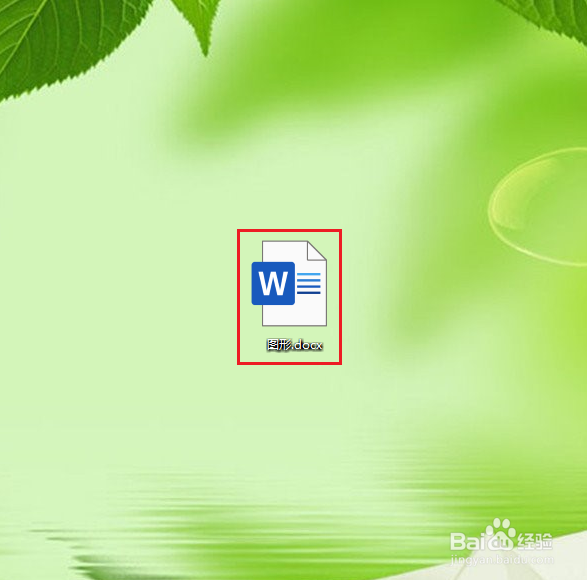
2、依次点击【开始】>>【编辑】>>【选择】>>【选择对象】。
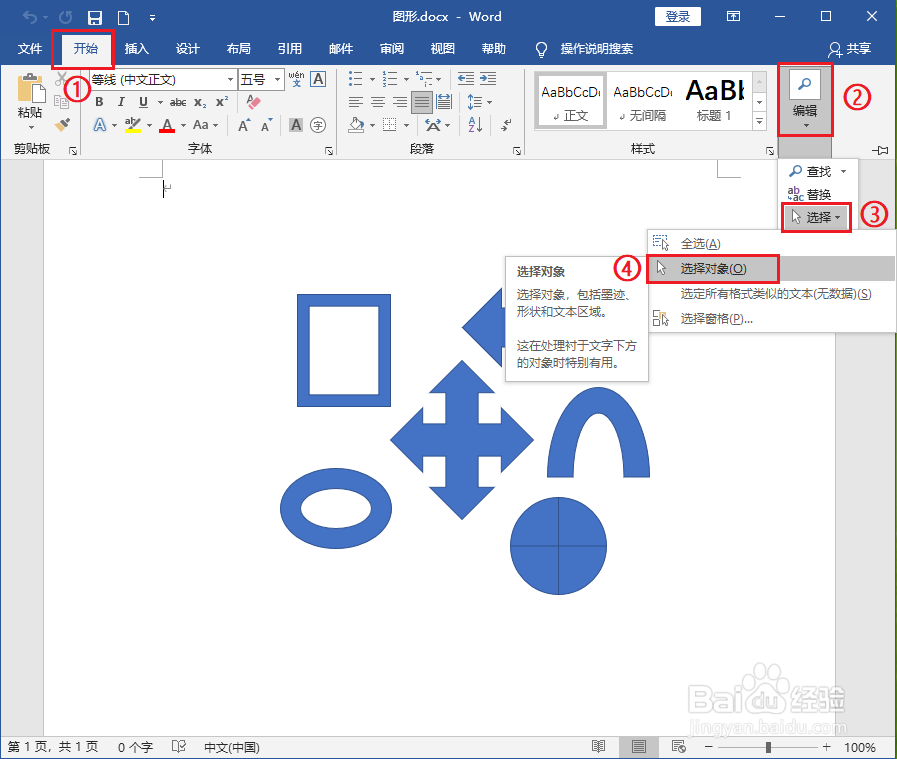
3、框选要组合的图形,如下图所示。

4、右键点击任意一个图形,在弹出的菜单中依次点击【组合】>>【组合】,即可将所选图形组合。

1、选中组合后的图形,按键盘上的“ctrl+c”组合键进行复制。
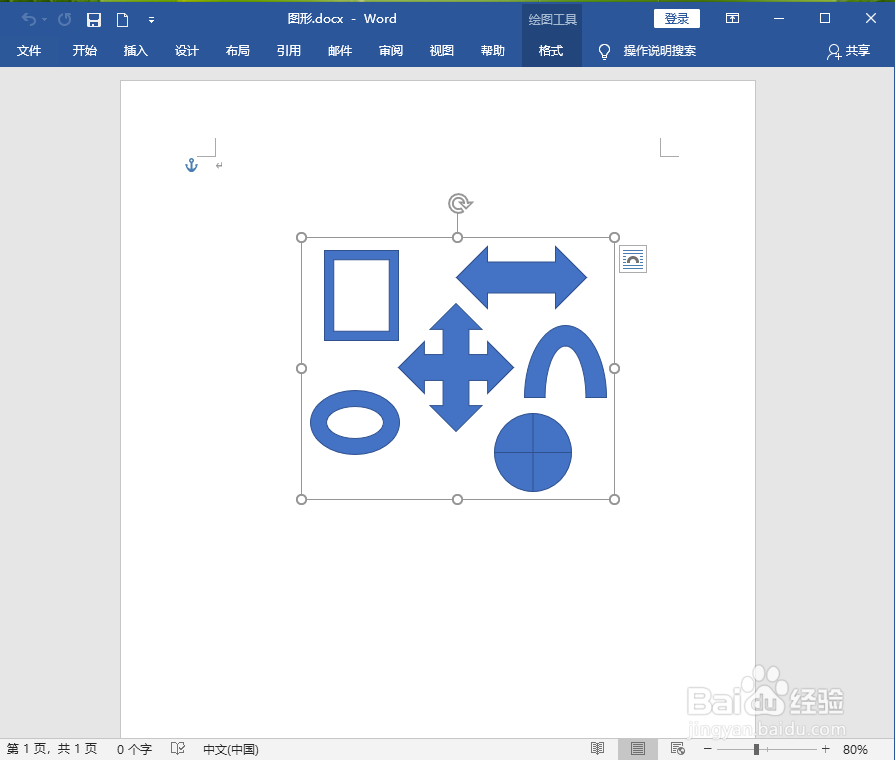
2、●将光标定位到插入处,然后点击鼠标右键;
●点击“粘贴选项”下面的【图片】,即可将复制的图形转化为图片。
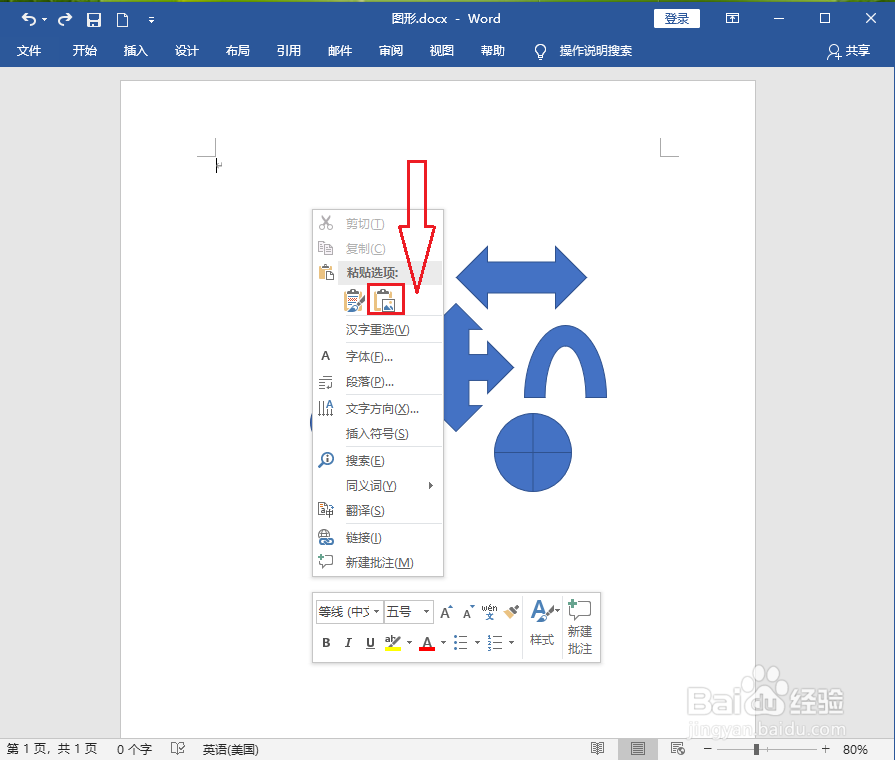
1、右键点击图片,在弹出的菜单中点击【另存为图片】。
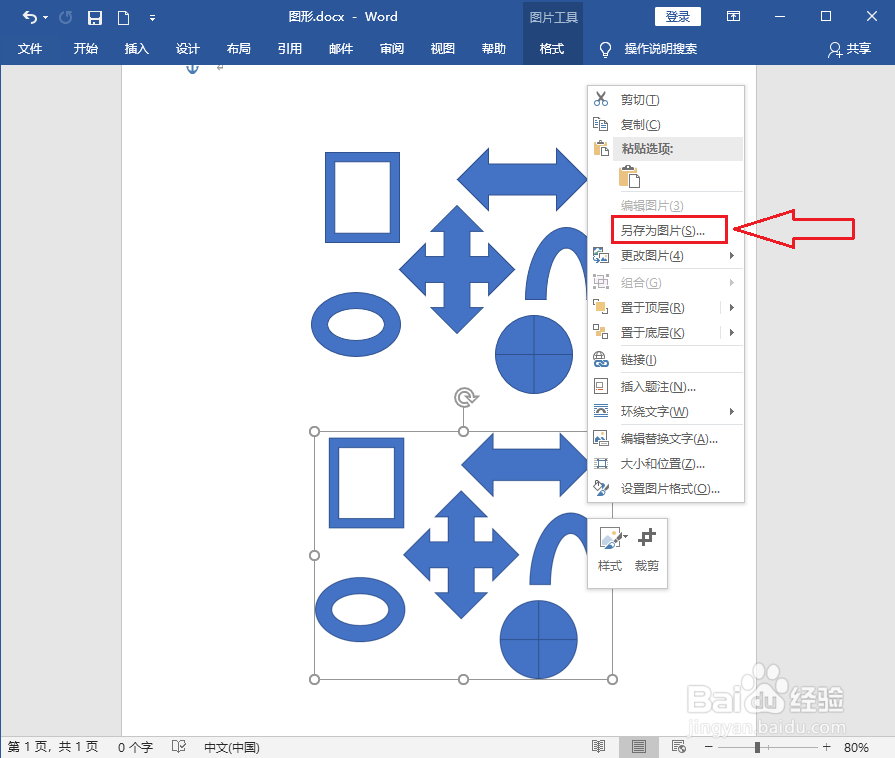
2、●选择图片保存位置;
●文件命名;
●选择图片保存的格式;
●点击【保存】,即可将图片导出。

3、结果展示。
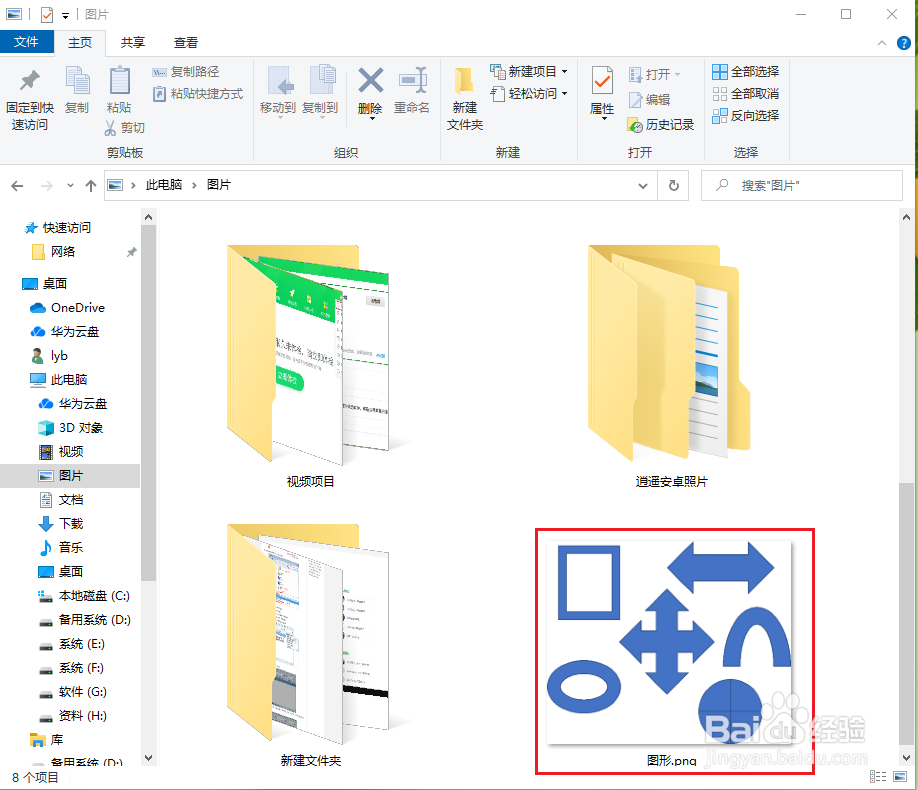
声明:本网站引用、摘录或转载内容仅供网站访问者交流或参考,不代表本站立场,如存在版权或非法内容,请联系站长删除,联系邮箱:site.kefu@qq.com。
阅读量:88
阅读量:116
阅读量:138
阅读量:108
阅读量:93